Excel getallen naar boven afronden met deze formule – Excelweb.nl
Met de formule afronden.naar.boven kan je, zoals de naam al aangeeft, een getal omhoog afronden op het gewenste aantal decimalen.
Je kunt ook gebruik maken van de formules afronden en afronden.naar.beneden.
Toepassing
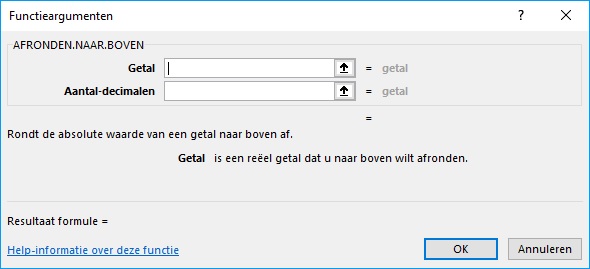
=AFRONDEN.NAAR.BOVEN(getal;aantal-decimalen)
- Getal: Dit is het getal dat afgerond moet worden. Hier kan je zelf een getal invullen of het kan een celverwijzing bevatten
- Aantal-decimalen: Hier geef je het gewenste aantal decimalen aan
Uitkomst van afronden naar boven
Met dit volgende voorbeeld wil ik je laten zien hoe je afronden naar boven in Excel precies kunt gebruiken.
Stel, je wilt het getal 26,4932 afronden op een decimaal. Dit kan met de volgende formule:
=AFRONDEN.NAAR.BOVEN(26,4932;1)
De uitkomst is dan 26,5.
Je kan echter ook zeggen dat je geen decimalen wil. Dan krijg je deze formule:
=AFRONDEN.NAAR.BOVEN(26,4932;0)
De uitkomst is dan 27.
Afronden naar boven in het Engels
Een hoop mensen zijn ook op zoek naar hoe je dit nou precies doet in het Engels, bijvoorbeeld als je iets naar boven wilt afronden en je bent gewend om de Nederlandstalige Excel te hebben, maar op je werk heb je de Engelstalige.
Het is eigenlijk heel gemakkelijk.
Afronden naar boven in de Engelstalige Excel is Roundup.
De formule werkt verder uiteraard precies hetzelfde, dus je kunt hem zo maken:
=roundup(26,493;0)
Vervanging van AFRONDEN.BOVEN
De formule AFRONDEN.BOVEN zorgt dat een absolute waarde naar de meest dichtbij gelegen significante veelvoud wordt afgerond. Dit wordt veel toegepast bij prijzen als een product €0,52 cent is en je past deze formule toe, wordt het €0,55.
Deze formule is vervangen door deze AFRONDEN.NAAR.BOVEN formule, maar wordt nog wel ondersteund.
Toepassing

=AFRONDEN.BOVEN(getal;significantie)
- Getal: Dit is het getal dat afgerond moet worden. Hier kan je zelf een getal invullen of het kan een celverwijzing bevatten
- Significantie: Veelvoud waarop je wilt afronden.
Bijvoorbeeld
Voor dit voorbeeld laten we het getal 12 op tientallen afronden. Dan krijg je de volgende formule:
=AFRONDEN.BOVEN(12;10)
Het resultaat is: 20.
